首页 / 教程
Windowin10快速关电脑方法 【windows10如何限制电脑使用时间】
2022-10-27 06:44:00
Windowin10快速关电脑方法?win10是我们目前使用用户最多的操作系统,但是win10系统在关机方式需要对后台进行逐一的关闭进程,所以关机速度会缓慢,那如果想要快速关机要怎么操作呢?小编就来教教大家win10瞬间关机的方法,让大家一秒关机。
win10瞬间关机的方法:
1、键盘按下ALT+F4键(ALT+F4用来关闭当前窗口,所有窗口已关闭或最小化则为关机快捷键)。在”关闭Windows“界面,选择”关机“后,点击”确定“(按下回车键更快哦)。只要手速够快,我们就能瞬间关机!
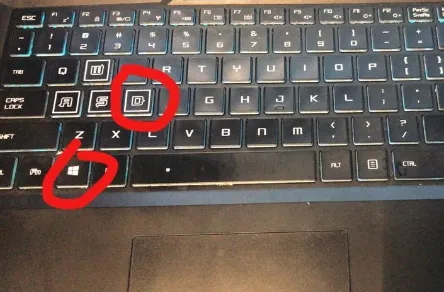
2、键盘按下win+x键,连续按两次u也能实现瞬间关机!
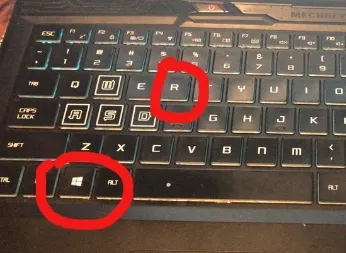
以上就是两种简单的win10瞬间关机怎么操作的方法啦!
最新内容
| 手机 |
相关内容

windows10中设置 【Windows10中设
windows10中设置 【Windows10中设置用户账户的方法】,设置,方法,用户账户,点击,控制面板,界面,Win10下设置切换输入法需要打开电脑
wps文档设置下页标题栏 | wps凡是
wps文档设置下页标题栏 【wps凡是有标题一的都另起一页,设置方法求高手】,设置,标题栏,表格,文档,方法,高手,1.wps凡是有标题一的都
wps表格快速录入日期 | 在wps文字
wps表格快速录入日期 【在wps文字中快速输入日期】,日期,快速,输入,表格,文字,插入,1.怎么在wps文字中快速输入日期依次单击“插入
wps中word多项选择 | 在word文档里
wps中word多项选择 【在word文档里,设置多项选择的按钮】,选择,文档,按钮,教程,自定义,怎么设置,1.在word文档里,怎么设置多项选择
wps批量选择 | wps批量选中
wps批量选择 【wps批量选中】,批量,表格,选中,全选,选择,删除文件,1.wps怎么批量选中1如果数据量小的话,直接鼠标选中左上角第一个数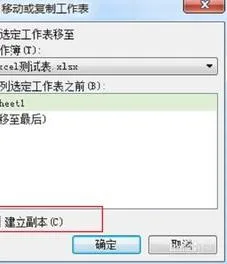
wps快速复制工作表 | WPS表格批量
wps快速复制工作表 【WPS表格批量复制与创建工作表】,复制,表格,工作表,批量,快速,怎么复制粘贴,1.WPS表格怎么批量复制与创建工作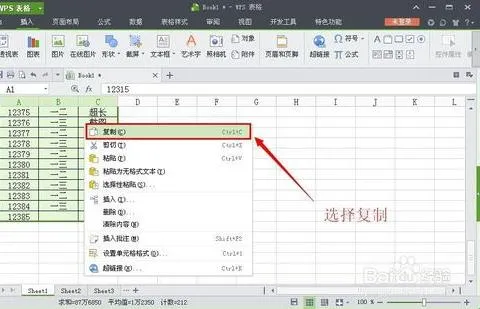
wps表格截取 | 在WPS表格里快速截
wps表格截取 【在WPS表格里快速截图】,表格,裁剪,快速截图,截取,工具,选中,1.如何在WPS表格里快速截图1、选择你所需要截图的表格区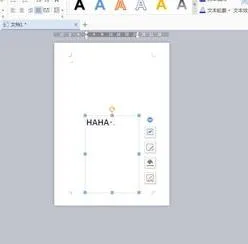
wps移动边框 | 快速在WPS表格中切
wps移动边框 【快速在WPS表格中切换边框样式】,边框,样式,快速,表格中,教程,表格,1.如何快速在WPS 表格中切换边框样式按住鼠标左键











